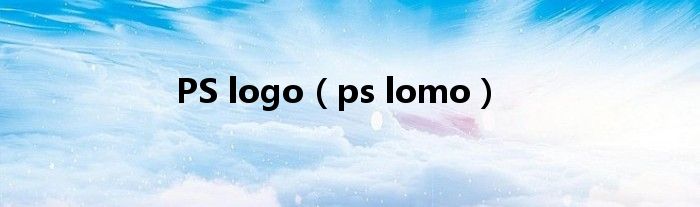
大家好,阿林来为大家解答以上问题,PS logo,ps lomo很多人还不知道,现在让我们一起来看看吧!
对于每天和功能强大的photoshop打交道的人来说,尝试用Photoshop lomo一张照片是义不容辞的任务。首先,Lomo相机的型号很多,拍出来的照片各有特色。SuperSampler相机可以并排拍摄4帧连续动态照片,照片中的四帧会有暗角。四组超灵敏精密的日本全景镜头拍出的照片会有古风感,有时颗粒感明显,与目前数码相机追求的画面清晰细腻背道而驰。
图1原图和效果图
通过分析超级取样器的照片特征,需要注意以下几点:
1.准备一张或者四张照片。通过分析SumperSampler的照片特点,有两种组合。一个是2秒内捕捉四帧,一个是0.2秒内捕捉四帧。前一种图片组合方式比较自由。你可以把你画面中的人物排列成由远及近,也可以把你从各种角度随意拍摄的建筑和风景组合起来,但要使画面连贯。2.注意SuperSampler拍出来的照片都不是特别清晰明亮。即使在强烈的阳光下,也有在阳光下发黄的记忆。所以要尽量调解照片感觉有点褪色和曝光不足。但这完全取决于个人喜好。3.因为是胶片机,所以需要给照片赋予一些颗粒感,每个小暗角也会出现在四格并列的画面中。
以下是如何通过Photoshop制作SumperSampler风格的照片:
1.首先把照片剪成长条,基本上选取原图的四分之一。将你选择的四个亮点并排放在画布上。你可以故意把四张图片有点错位地排列在一起,每张图片可以相隔2个像素的距离,因为这样,你就可以模仿出四个镜头并排时,图片中出现的三条自然分隔带。在四帧照片中每个小图片的图层上新建一个图层,填充渐变,改变图层的属性,这样我们就可以模拟出照片周围黑暗的角落和华丽的中心点。依次搭建四个小图。
2.在分别建立四个具有渐变的新图层并叠加在照片图层上后,开始用叠加的图层调整照片图层。先用色相/饱和度中的亮度调整照片的亮度,使其感觉有点曝光不足,但不要过度,调整到你觉得合适的就可以了。
3.将四张照片的亮度全部调整后,将背景填充为黑色,方便我们观察。双击照片层,弹出一个面板,找到内部阴影。通过调整不透明度和距离、扼流圈和大小三个选项,就可以达到我们需要的暗角效果。阴影的颜色可以根据你照片的主色来确定。
4.层压四组照片,用层次调整照片整体色调。调整后,使用ctrl M曲线调整照片的颜色。这里有几个通道,分别是RGB、R、G、B,通过调整曲线上的节点来调整照片的颜色。这里需要你自己尝试一下。
5.新建一个图层,用灰色填充。在滤镜中选择“添加噪点”,将躁狂图层叠加在照片图层上面。我在这里选择了柔光。
6.这些点叠加在照片上有点生硬。为了柔化点,给点做个高斯模糊,这样怀旧的数码lomo照片就做好了。
2.图形制作步骤
对于以上步骤,可以根据个人喜好,加入一些自己的小创意。相信每个人的数字lomo都不一样。
新技术、新思想、新观点每天不断冲击着我们疲惫的大脑。选择不同的道路是每个人的权利。没有必要去支持那条路,更没有必要去贬低和贬低那条与自己不同的路。lomo最重要的是享受过程的乐趣。
俗话说条条大路通罗马,选择适合自己的路才是lomographer最正确的选择。
本文到此结束,希望对大家有所帮助。